Associar curso
Pré-requisitos
- Acesso ao menu Cadastro > Processo (PM022).
- Processo previamente cadastrado.
- O SoftExpert Treinamento deve fazer parte das soluções adquiridas pela organização.
Apresentação
Nos dados do processo, é possível associar todos os cursos necessários para a execução do processo.
É importante ressaltar que neste artigo será visto apenas como associar os cursos, para mais detalhes sobre o cadastro, consulte a documentação do componente Treinamento.
Associar curso
1. Acesse o menu Cadastro > Processo (PM022).
2. Pesquise e selecione o processo que deseja associar o curso.
3. Clique na seta ao lado do botão  e selecione a opção Dados do processo.
e selecione a opção Dados do processo.
4. Na barra de ferramentas, selecione a opção Associações e clique em Curso.
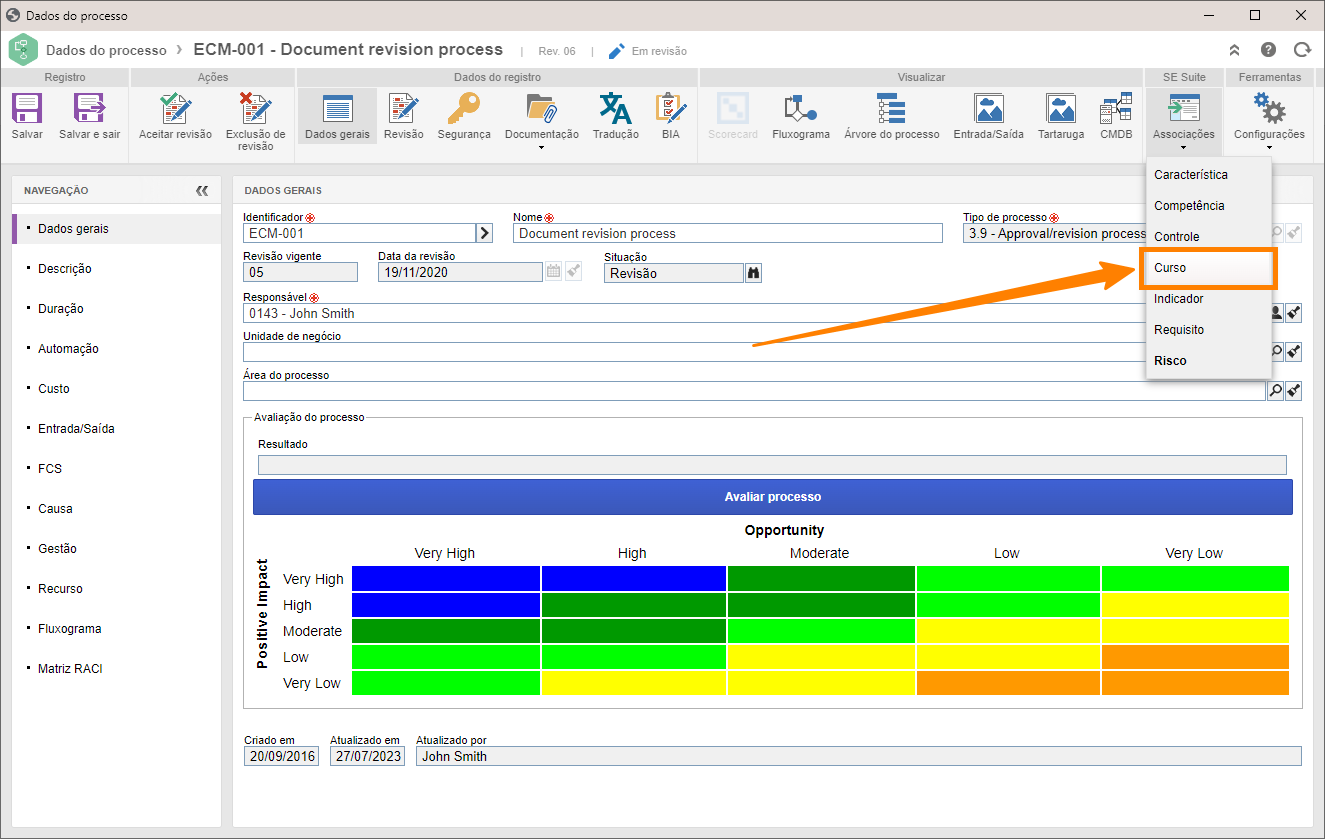
5. Marque a opção Habilitar controle de cursos para o processo, para ser possível associar cursos ao processo e suas atividades.
6. No campo Nível, selecione uma das seguintes opções:
| Processo corrente | Seleciona esta opção para ser possível associar cursos ao processo. |
| Atividades de processo | Selecione esta opção para visualizar os cursos associados às atividades do processo. |
7. Com a opção Processo corrente selecionada, clique no botão  .
.
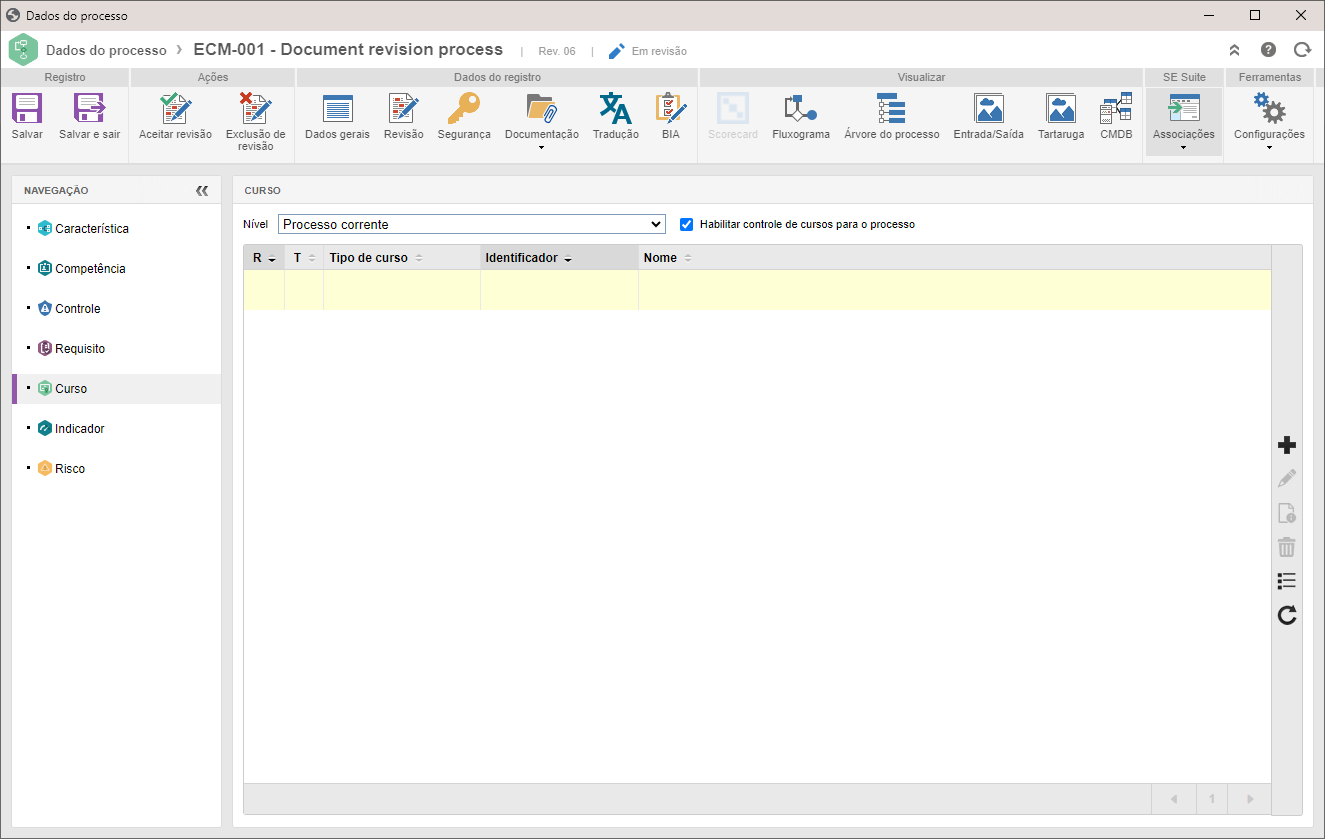
8. Pesquisa e selecione os cursos desejados.
9. Se necessário, marque o campo Requerido para que o curso seja considerado requerido.
10. Clique no botão Salvar.
• Os cursos requeridos são representados, na lista de registros, com o ícone  , enquanto os cursos desejáveis com o ícone
, enquanto os cursos desejáveis com o ícone  .
.
• Após associar o curso, se necessário, utilize os botões  e
e  para alterar os dados da associação e desassociar o curso respectivamente.
para alterar os dados da associação e desassociar o curso respectivamente.
Conclusão
Os cursos necessários para execução do processo estarão associados. Se não forem necessárias mais configurações, clique no botão Aceitar revisão para homologar o processo.